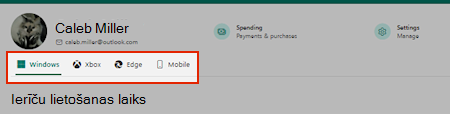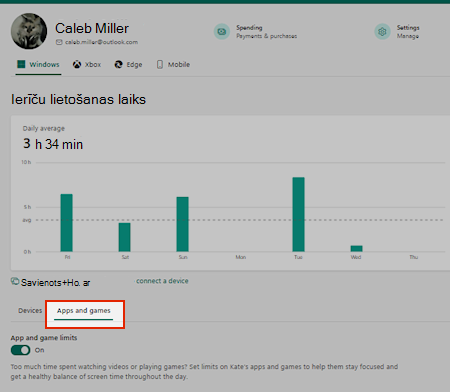Programmu bloķēšana vai atbloķēšana, izmantojot Microsoft Family Safety
Attiecas uz
Jūs varat izmantot Microsoft Family Safety lai bloķētu programmas, ko izmanto ģimenes locekļi Windows, Xbox, Edge un mobilajās ierīcēs.
Zemāk atlasiet cilni, lai saņemtu norādījumus par to, Microsoft Family Safety bloķēt programmas.
Piezīme.: Tikai ģimenes organizatori var bloķēt vai atbloķēt programmas.
Lai bloķētu lietojumprogrammas ģimenes locekļiem pakalpojumā account.microsoft.com/family
-
Pierakstieties savā Microsoft kontā vietnē account.microsoft.com. Pierakstīšanās
-
Atlasiet tā ģimenes dalībnieka elementu vai kartīti, kura programmas vēlaties bloķēt.
-
Izvēlieties, kur bloķēt programmu, cilnēs zem bērna vārda atlasot Windows, Xbox, Edge vai Mobile .
-
Atlasiet cilni Programmas un spēles , lai parādītu visu instalēto programmu sarakstu.
-
Atlasiet pa labi no programmas, kuru vēlaties bloķēt šim dalībniekam, un pēc tam atlasiet Bloķēt programmu.
-
Lai noņemtu ierobežojumu, vēlreiz atlasiet un pēc tam izvēlieties Atbloķēt programmu.
Kā bloķēt Microsoft Copilot
-
Pierakstieties savā Microsoft kontā vietnē account.microsoft.com. Pierakstīšanās
-
Atlasiet tā ģimenes dalībnieka elementu vai kartīti, kura programmas vēlaties bloķēt.
-
Zem bērna vārda atlasiet cilni Windows .
-
Sadaļā Programmas un spēles atrodiet Copilot un citas AI programmas un izvēlieties Bloķēt programmu.
-
Bloķējiet citas sarakstā norādītās tīmekļa pārlūkprogrammas.
-
Zem bērna vārda atlasiet cilni Edge .
-
Sadaļā Bloķētās vietnes pievienojiet copilot.microsoft.com. Citas AI vietnes, kas apsver bloķēšanu, ir chat.openai.com, claude.ai, gemini.google.com, huggingface.co/chat, otter.ai un www.perplexity.ai
Lai bloķētu lietojumprogrammas ģimenes locekļiem, izmantojot Microsoft Family Safety programmu.
-
Atveriet Microsoft Family Safety.
-
Cilnē Saraksts atlasiet ģimenes locekli, kura programmas vēlaties bloķēt.
-
Sadaļā Programmas un spēles pieskarieties lietojumprogrammai, kuru vēlaties bloķēt šim dalībniekam, un pēc tam atlasiet Bloķēt programmu.
-
Lai atbloķētu, pieskarieties bloķētās programmas ikonai un pieskarieties pie Atbloķēt programmu.
Kā bloķēt Microsoft Copilot
-
Atveriet Microsoft Family Safety.
-
Pieskarieties ģimenes loceklim, kura programmas vēlaties bloķēt.
-
Sadaļā Programmas un spēles atrodiet Copilot un citas AI programmas un izvēlieties Bloķēt programmu.
-
Bloķējiet citas sarakstā norādītās tīmekļa pārlūkprogrammas.
-
Sadaļā Tīmeklis un meklēšana pieskarieties pie Satura filtri.
-
Ritiniet uz leju līdz Bloķētās vietnes un pievienojiet copilot.microsoft.com. Citas AI vietnes, kas apsver bloķēšanu, ir chat.openai.com, claude.ai, gemini.google.com, huggingface.co/chat, otter.ai un www.perplexity.ai
Lai bloķētu lietojumprogrammas ģimenes locekļiem, izmantojot Microsoft Family Safety programmu.
-
Atveriet Microsoft Family Safety.
-
Cilnē Saraksts atlasiet ģimenes locekli, kura programmas vēlaties bloķēt.
-
Sadaļā Programmas un spēles pieskarieties lietojumprogrammai, kuru vēlaties bloķēt šim dalībniekam, un pēc tam atlasiet Bloķēt programmu.
-
Lai atbloķētu, pieskarieties bloķētās programmas ikonai un pieskarieties pie Atbloķēt programmu.
Kā bloķēt Microsoft Copilot
-
Atveriet Microsoft Family Safety.
-
Pieskarieties ģimenes loceklim, kura programmas vēlaties bloķēt.
-
Sadaļā Programmas un spēles atrodiet Copilot un citas AI programmas un izvēlieties Bloķēt programmu.
-
Bloķējiet citas sarakstā norādītās tīmekļa pārlūkprogrammas.
-
Sadaļā Tīmeklis un meklēšana pieskarieties pie Satura filtri.
-
Ritiniet uz leju līdz Bloķētās vietnes un pievienojiet copilot.microsoft.com. Citas AI vietnes, kas apsver bloķēšanu, ir chat.openai.com, claude.ai, gemini.google.com, huggingface.co/chat, otter.ai un www.perplexity.ai
Piezīme.: Jums būs jāatkārto process katrai lietojumprogrammai, ierīcei/platformai un dalībniekam, kuru vēlaties bloķēt.
Skatiet arī
Programmu un spēļu ierobežojumu iestatīšana
Tīmekļa vietņu un meklēšanas filtrēšana, izmantojot Microsoft Family Safety
Microsoft ģimenes grupas lomas, atļaujas un datu koplietošana